Microsoft pasó años tratando de hacer funcionar su propio sistema operativo móvil, pero eso es cosa del pasado, y ahora está todo incluido con Android.
Microsoft fabrica teléfonos Surface con Android, lo ayuda a conectar dispositivos Android a Windows e incluso puede instalar aplicaciones de Android en Windows 11. Sin embargo, la asociación con la tienda de aplicaciones de Amazon brinda acceso a solo un puñado de aplicaciones útiles de Android. Si desea más potencia de Android en Windows 11, puede «cargar» otras aplicaciones en solo unos pocos pasos.
preparándose
Antes de desarrollar ideas extravagantes sobre cómo ejecutar todas las aplicaciones de Android bajo el sol, debe verificar las especificaciones de su sistema. El subsistema de Windows para Android requiere al menos 8 GB de RAM, pero se recomiendan 16 GB. Su PC también necesita un procesador relativamente moderno en la forma de un Intel Core i3 de octava generación, AMD Ryzen 3000, Snapdragon 8c o más nuevo. En el frente del almacenamiento, Windows 11 debe instalarse en un SSD en lugar de un disco duro giratorio.
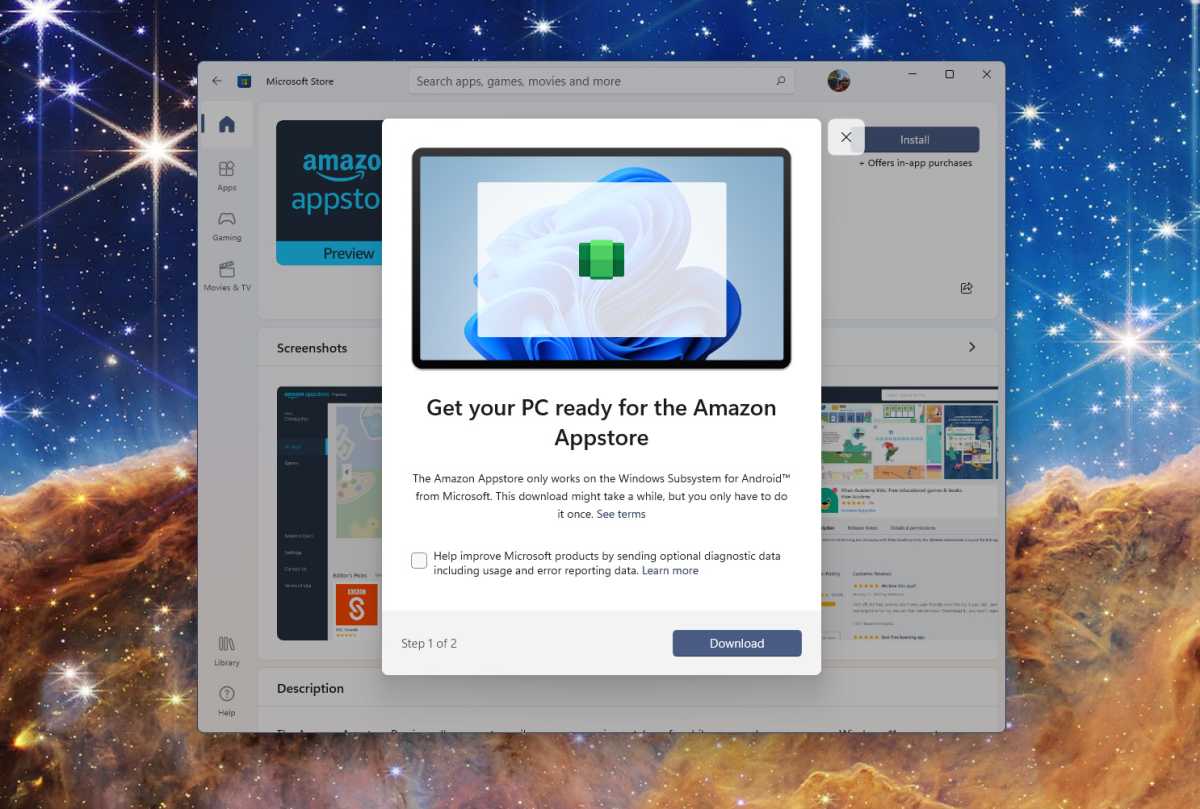
Ryan Whitwam/IDG
Incluso si no desea utilizar Amazon como su proveedor de aplicaciones, tendrá que obtenerlo de la Tienda Windows para obtener el aviso para habilitar el Subsistema de Windows para Android (WSA). La PC se reiniciará después de instalar WSA, pero aún no ha terminado.
Para descargar aplicaciones, debe ingresar a la configuración de WSA para habilitar el modo Desarrollador, que se encuentra en la pestaña «Desarrollador». En esta misma pantalla, deberás anotar la dirección IP interna, que necesitarás más adelante. Tenga en cuenta que la dirección IP solo puede aparecer cuando se está ejecutando el subsistema de Android.
Encontrar aplicaciones de Android
Incluso si Windows 11 tuviera acceso al catálogo completo de Amazon Appstore, las ganancias serían escasas. Tal como está, solo obtienes un subconjunto de las aplicaciones de Amazon. Si desea instalar algo desde fuera de la tienda de aplicaciones, deberá tener en sus manos el archivo APK. Tienes dos opciones: descargar aplicaciones de una fuente confiable o guardar APK desde un teléfono Android.
Si tiene un teléfono Android, obtener el APK de su lista de aplicaciones instaladas es la forma más segura. Necesitará una aplicación de extracción de APK como ML Manager para hacerlo, pero puede guardar y compartir el archivo en su PC sin preocuparse por la fuente.
Incluso si tiene un dispositivo Android, puede valer la pena descargar APK de una fuente en línea confiable. En ocasiones, puede obtener aplicaciones que no están alojadas en Play Store, así como versiones anteriores de aplicaciones que se han modificado o actualizado con funciones no deseadas. APK Mirror y F-droid son opciones buenas y confiables para descargar aplicaciones gratuitas. Si desea aplicaciones pagas que no están en la tienda de Amazon, tendrá que aumentar el Jolly Roger y participar en la piratería de software, lo que hace que sea mucho más probable que detecte malware.
Aplicaciones de prueba
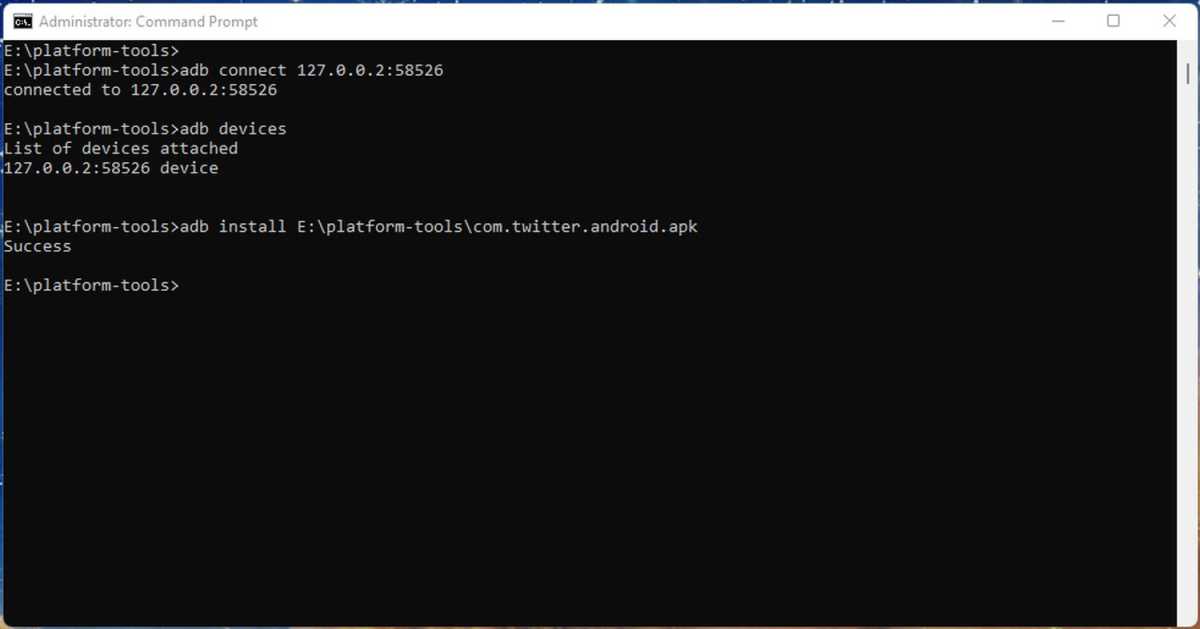
Ryan Whitwam/IDG
Para instalar sus archivos APK, debe jugar con una herramienta de símbolo del sistema conocida como Puente de depuración de Android (ADB). Descargue las herramientas de la plataforma del sitio de Google. Abra un símbolo del sistema o una terminal desde la carpeta donde guardó las herramientas de la plataforma de Google y estará listo para conectarse a su sistema Android virtual.
Primero, usa el comando adb conectar dirección_ip, reemplazando la «dirección IP» con la que copiaste arriba. Con eso hecho, puedes usar dispositivos adb para verificar que ADB está conectado al subsistema de Android. (Puede ver ejemplos de estos comandos en acción en la imagen de arriba). Nuevamente, esto solo funciona cuando se está ejecutando WSA.
Con su PC y el subsistema Android conectados, puede usar adb instalar file_path, reemplazando «ruta del archivo» con la ruta real del archivo al APK que descargó previamente. (Nuevamente, vea la imagen de arriba para ver un ejemplo). Estamos usando la aplicación de Twitter como prueba aquí, pero debería funcionar igual para cualquier APK. No todas las aplicaciones funcionarán correctamente en el subsistema de Android, que sigue siendo solo una función de vista previa.
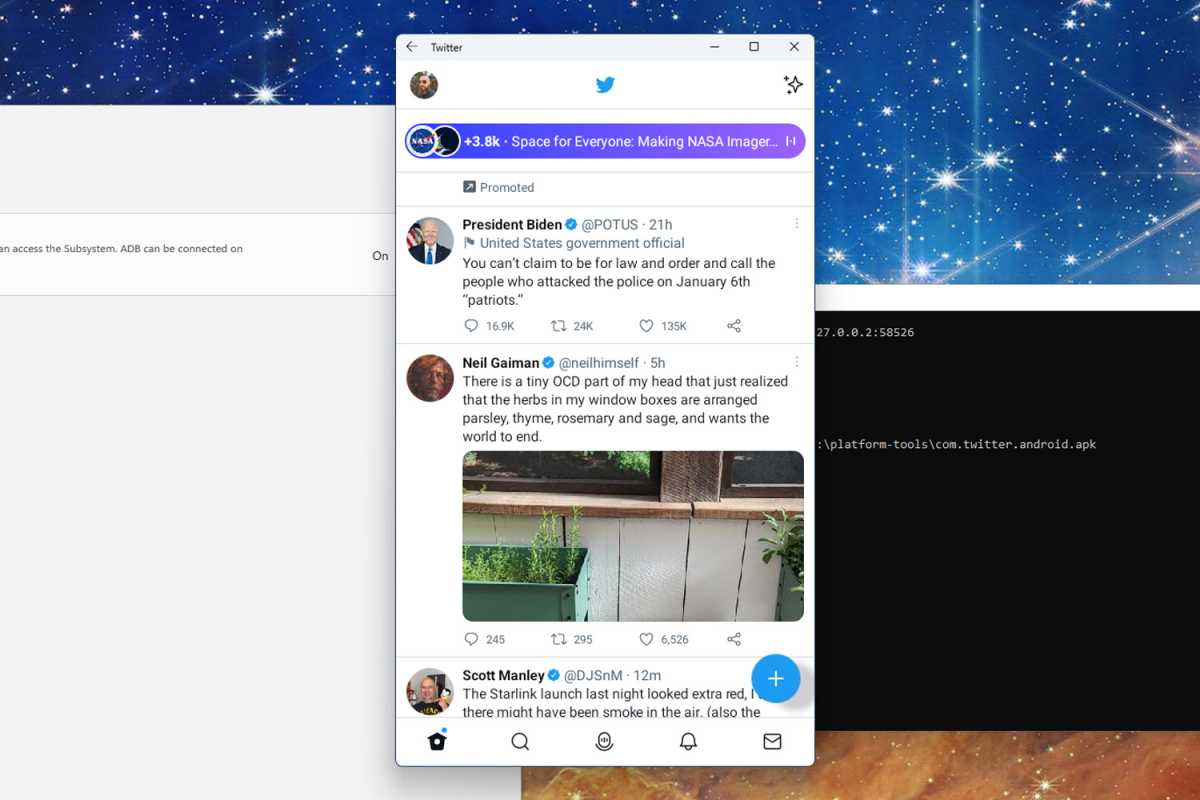
Ryan Whitwam/IDG
Después de instalar su aplicación de Android, aparecerá en la lista de aplicaciones del menú Inicio de Windows como cualquier aplicación nativa de Windows. Esto es un pequeño inconveniente, ya que no podrá distinguir las aplicaciones de Windows y Android de un vistazo. Sin embargo, la desinstalación es muy sencilla y no requiere una línea de comando. Simplemente busque la aplicación en Inicio, haga clic con el botón derecho y elija desinstalar. Si las aventuras de carga lateral van mal y sospecha que ha roto algo o ha instalado malware, simplemente puede desinstalar WSA para Android como lo haría con una aplicación y comenzar desde cero.





